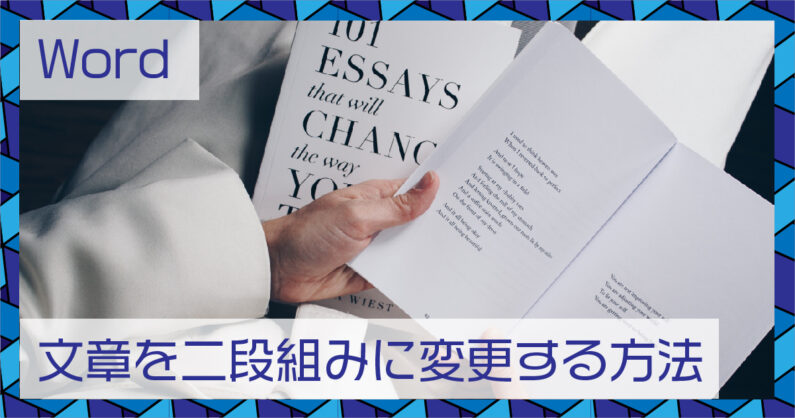今回の記事では、Wordの文章を二段組みにする方法について紹介します。
初心者の方でも分かりやすいように、簡単に解説しておりますので興味のある方はぜひご覧ください。
二段組みにする方法
早速、二段組みに変更する方法について紹介します。
画面上部のメニューからレイアウト>段組み>2段を選択してください。
そして、段組みの中から好きなものを選択しましょう。
これで二段組みに変更することができます。
一部を二段組みにする方法
次に、文章の一部を二段組みに変更する方法について紹介します。
段組みを変更したい部分を選択状態にします。
そして、画面上部のメニューからレイアウト>段組み>2段を選択してください。
これで文章の一部を二段組みに変更できます。
幅を調整する方法
ここでは、段組みの幅を調整する方法について紹介します。
画面上部のメニューからレイアウト>段組み>段組みの詳細設定を選択します。
段組みのパネルが開きます。
「段の幅をすべて同じにする」のチェックマークを外して、段の幅を調整しましょう。
これで段組みの幅を調整することができます。
境界線を引く方法
最後に境界線を引く方法について紹介します。
段組みの詳細設定を開き、「境界線を引く」にチェックマークを入れます。
これで境界線を引くことができます。
Wordの実戦的テクニックが知りたい人におすすめの本
Wordについてネットで調べていて、「知りたいことが出てこない!」、「もっと基本の部分から知りたい!」と思った経験はありませんか。Wordの実践的なテクニックを覚えたいなら下記のような本がおすすめです。
リンク
見れない方はこちらをクリック文字を素早く入力するテクニックやWordの設定のカスタマイズなど、時短につながるテクニックが紹介されています。
書類作成をすることが多い人におすすめの1冊です。
この本の特徴
- Wordを思い通りに使いこなせるようになる
- 書類作成に役立つ時短術が多い
- ショートカットキーを上手く使えるようになる
どんな人におすすめ?
- 書類作成がメインの仕事をしている人
- 効率の良い資料作成の方法を知りたい人
他のおすすめの本も知りたい方はこちら
まとめ:様々な調整が可能
段組みは自由に調整することができます。
ぜひ今回紹介した内容を参考にして、制作に役立ててください。
また、当サイトでは2020年からIllustratorやPremiere Proなど、Adobeソフト関連の使い方に関する記事を投稿しております。
画像加工や動画編集に関する情報や知識に興味のある方は、ぜひチェックしてみてください。